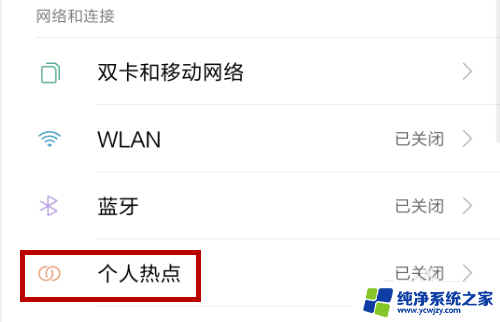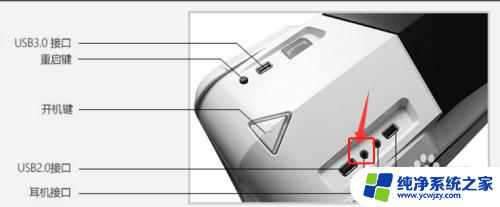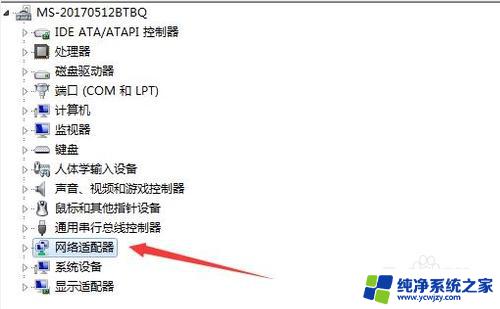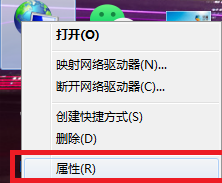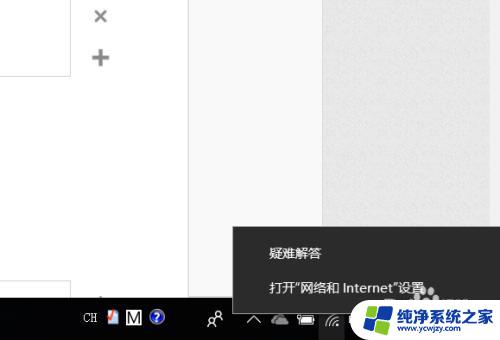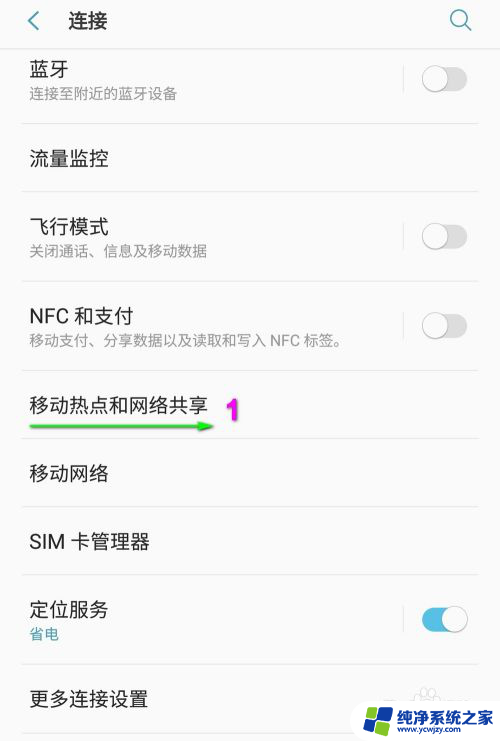台式电脑xp怎么连wifi XP电脑如何设置WiFi连接
随着科技的不断发展,现代人对于网络的依赖程度也越来越深,在我们日常生活中,无线网络已经成为一种不可或缺的存在。对于一些老旧的台式电脑来说,如何实现WiFi连接却成为了一个问题。特别是那些仍在使用XP操作系统的台式电脑用户,他们可能会面临一些困扰。究竟该如何在XP电脑上设置WiFi连接呢?本文将为大家介绍一些简便的方法,帮助XP电脑用户成功连接WiFi。
具体方法:
1.在“开始”菜单中选择“控制面板”。
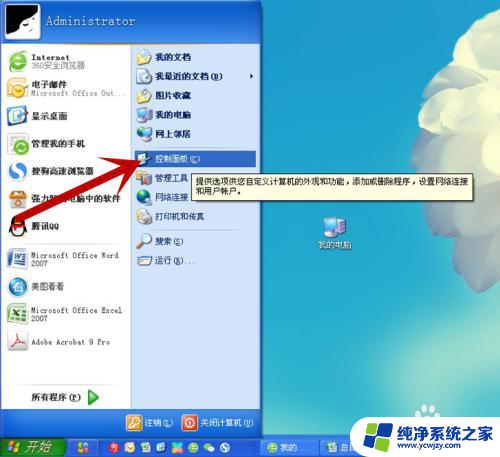
2.在“控制面板”中,选择“网络连接”。
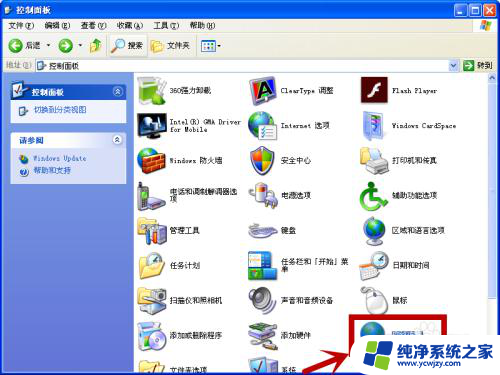
3.用鼠标右击”无线网络连接“,在弹出的对话框中选择”启用“。
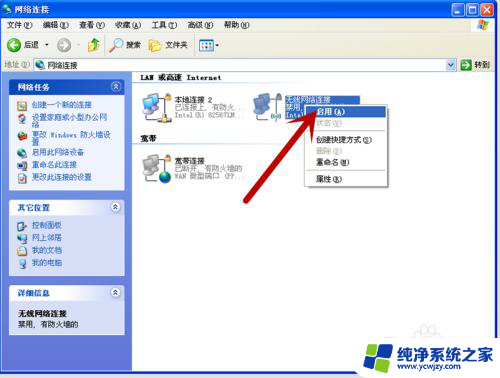
4.系统则开始自动连接无线网络,大概需要花30秒钟。
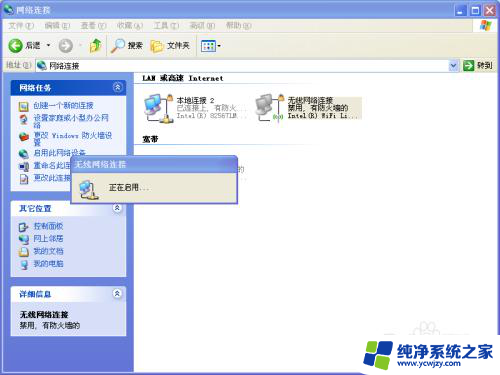
5.一会儿,成功连接无线网络,显示“已连接上”。
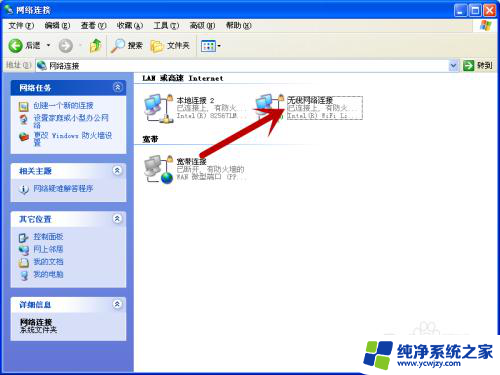
6.有时候,电脑更换了新地方,要连接新的无线网络,怎么办呢?鼠标右击”无线网络连接“,选择”查看可用的无线连接“。
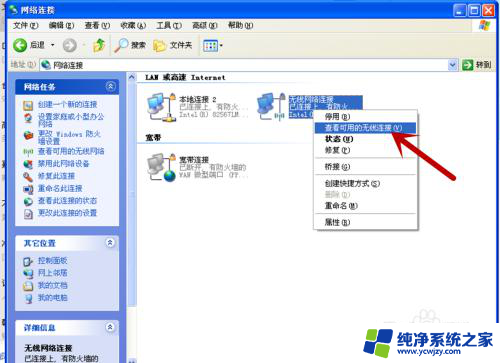
7.系统将附近的所有无线网络全部列出来,选择其中一个。
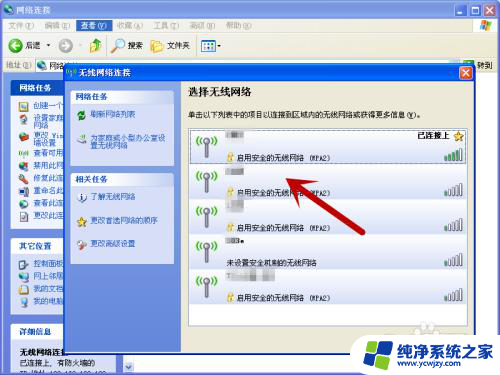
8.因为是第1次使用,所以要输入该无线网络的密码。输入后,点击”连接“即可。
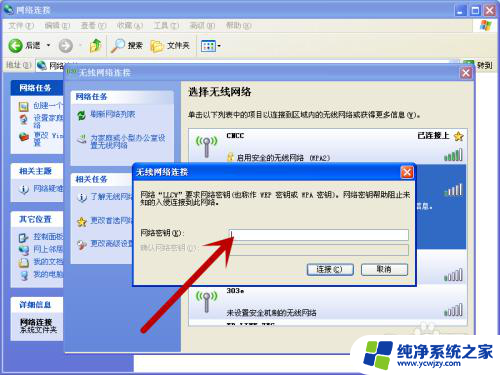
以上是如何在台式电脑上连接WiFi的全部内容,如果有遇到相同问题的用户,可以参考本文中介绍的步骤进行修复,希望对大家有所帮助。